Google शीट्स: हां या ना में वापसी के लिए एक if फ़ंक्शन बनाएं
आप Google शीट्स में IF फ़ंक्शन बनाने के लिए निम्नलिखित मूल सिंटैक्स का उपयोग कर सकते हैं जो “हां” या “नहीं” लौटाता है:
=IF( A2 >= B2 , “ Yes ”, “ No ”)
इस विशेष सूत्र के लिए, यदि सेल A2 का मान सेल B2 के मान से अधिक या उसके बराबर है, तो फ़ंक्शन “हां” लौटाता है।
अन्यथा, यह “नहीं” लौटाता है।
निम्नलिखित उदाहरण दिखाते हैं कि व्यवहार में इस वाक्यविन्यास का उपयोग कैसे करें।
उदाहरण: Google शीट्स में हां या नहीं लौटाने के लिए एक IF फ़ंक्शन बनाएं
मान लीजिए कि हमारे पास Google शीट्स में निम्नलिखित दो कॉलम हैं जो दस अलग-अलग उत्पादों के लिए बिक्री और बिक्री लक्ष्य प्रदर्शित करते हैं:
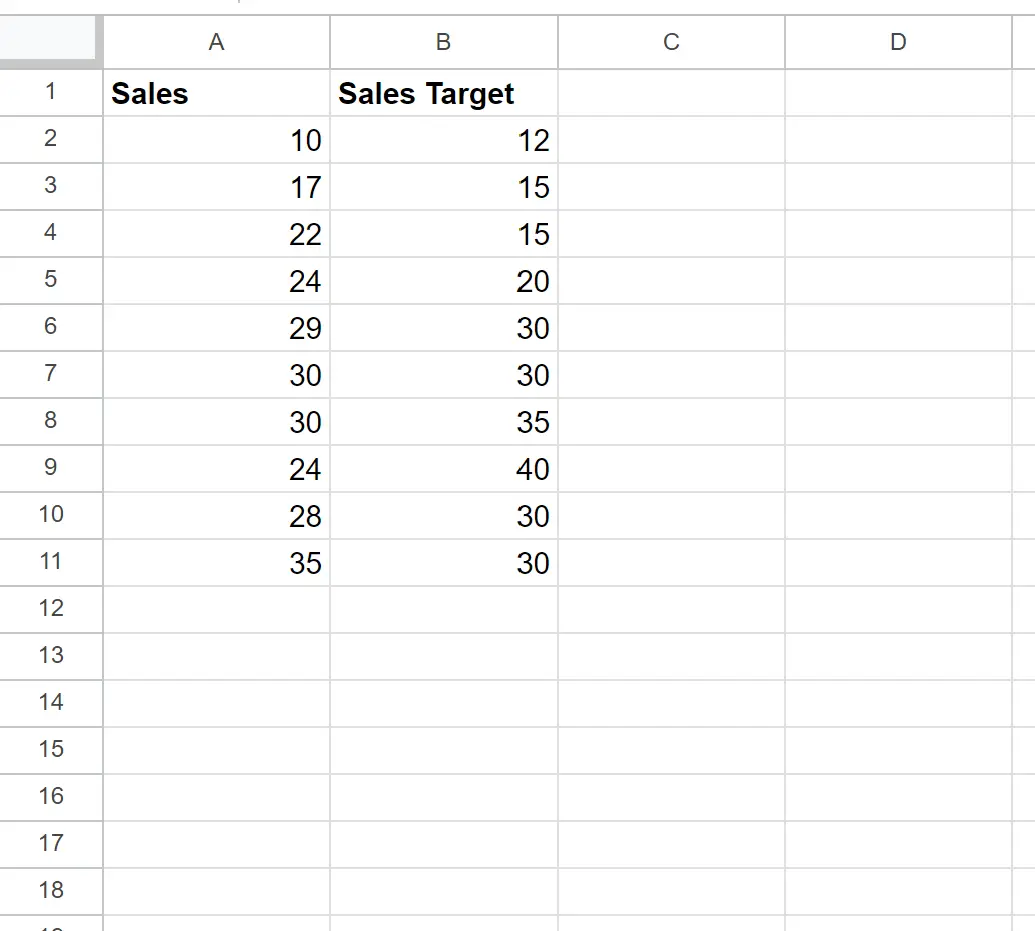
यदि सेल A2 में बिक्री की संख्या सेल B2 में बिक्री लक्ष्य के बराबर या उससे अधिक है, तो हम “हाँ” लौटाने के लिए सेल C2 में निम्नलिखित सूत्र टाइप कर सकते हैं:
=IF( A2 >= B2 , “ Yes ”, “ No ”)
फिर हम इस सूत्र को खींचकर कॉलम C में प्रत्येक शेष सेल में भर सकते हैं:
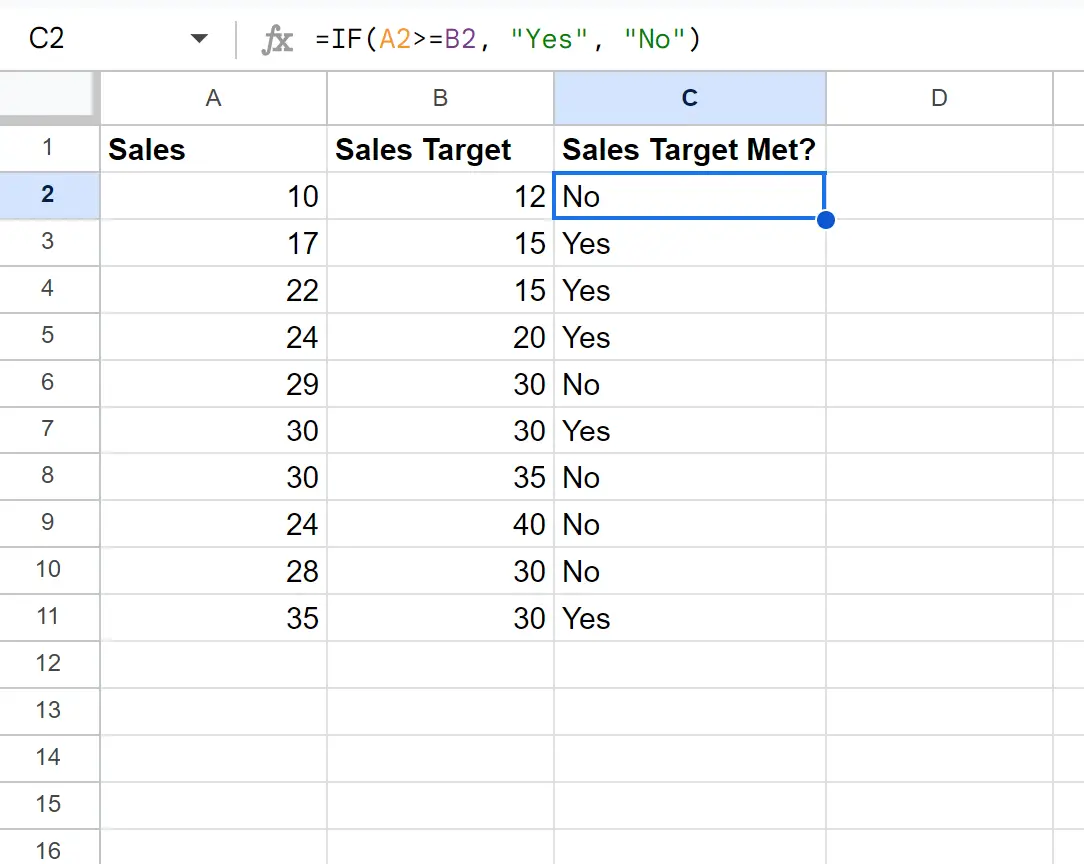
सूत्र “हां” या “नहीं” लौटाता है, यह इस पर निर्भर करता है कि कॉलम ए में बिक्री मूल्य कॉलम बी में बिक्री लक्ष्य से अधिक है या उसके बराबर है।
ध्यान दें कि आप IF फ़ंक्शन के पहले तर्क में कोई भी तार्किक परीक्षण रख सकते हैं।
उदाहरण के लिए, आप यह जांचने के लिए <> का उपयोग कर सकते हैं कि क्या सेल A2 और B2 में मान समान हैं और यदि वे समान हैं तो “हां” लौटाएं या यदि वे समान नहीं हैं तो “नहीं” लौटाएं:
=IF( A2 = B2 , “ Yes ”, “ No ”)
फिर हम इस सूत्र को खींचकर कॉलम C में प्रत्येक शेष सेल में भर सकते हैं:
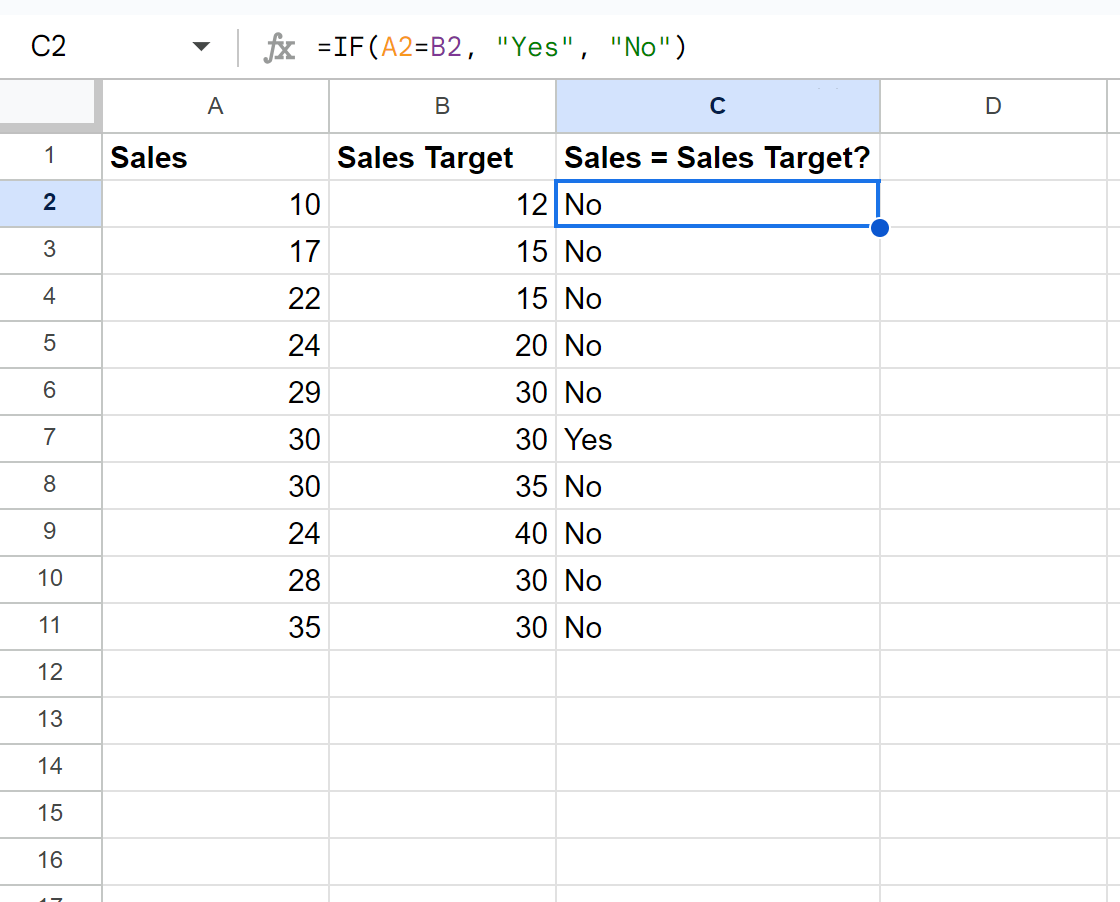
यदि बिक्री और बिक्री लक्ष्य बराबर हैं तो सूत्र “हां” लौटाता है।
अन्यथा, यदि बिक्री और बिक्री लक्ष्य समान नहीं हैं, तो सूत्र “नहीं” लौटाता है।
जिस स्थिति का आप परीक्षण करना चाहते हैं, उसके आधार पर IF फ़ंक्शन के पहले तर्क में आप जो भी तर्क परीक्षण चाहते हैं, उसका बेझिझक उपयोग करें।
अतिरिक्त संसाधन
निम्नलिखित ट्यूटोरियल बताते हैं कि Google शीट्स में अन्य सामान्य कार्य कैसे करें:
Google शीट्स: मानों की एक श्रृंखला के साथ IF फ़ंक्शन का उपयोग करें
Google शीट्स: 3 शर्तों के साथ IF फ़ंक्शन का उपयोग करें
Google शीट्स: दिनांकों के साथ IF फ़ंक्शन का उपयोग करें